Comment utiliser mon serveur de messagerie pour envoyer et recevoir des emails dans Odoo¶
Ce document est principalement destiné aux utilisateurs sur site d’Odoo qui ne bénéficient pas d’une solution prête à l’emploi pour envoyer et recevoir des e-mails dans Odoo, contrairement à Odoo Online & Odoo.sh.
Si personne dans votre entreprise n’est chargé de la gestion des serveurs de messagerie, nous vous recommandons fortement d’opter pour ces solutions d’hébergement Odoo. Leur système de courrier électronique fonctionne instantanément et est supervisé par des professionnels. Néanmoins, si vous souhaitez gérer vous-même la réputation de votre serveur de messagerie, vous pouvez également utiliser vos propres serveurs.
Vous trouverez ci-dessous quelques informations utiles pour intégrer votre propre solution de messagerie à Odoo.
Note
Les serveurs de messagerie Office 365 ne permettent pas facilement l’envoi d’emails externes depuis des hôtes comme Odoo. Pour savoir comment procéder, référez-vous à la documentation Microsoft.
Comment gérer les messages sortants¶
En tant qu’administrateur système, allez sur et cochez Serveurs de messagerie externe. Puis, cliquez sur Serveurs de messagerie sortant pour en créer un et référencer les données SMTP de votre serveur de messagerie. Une fois toutes les informations complétées, cliquez sur Tester la connection.
Voici la configuration typique d’un serveur G suite.
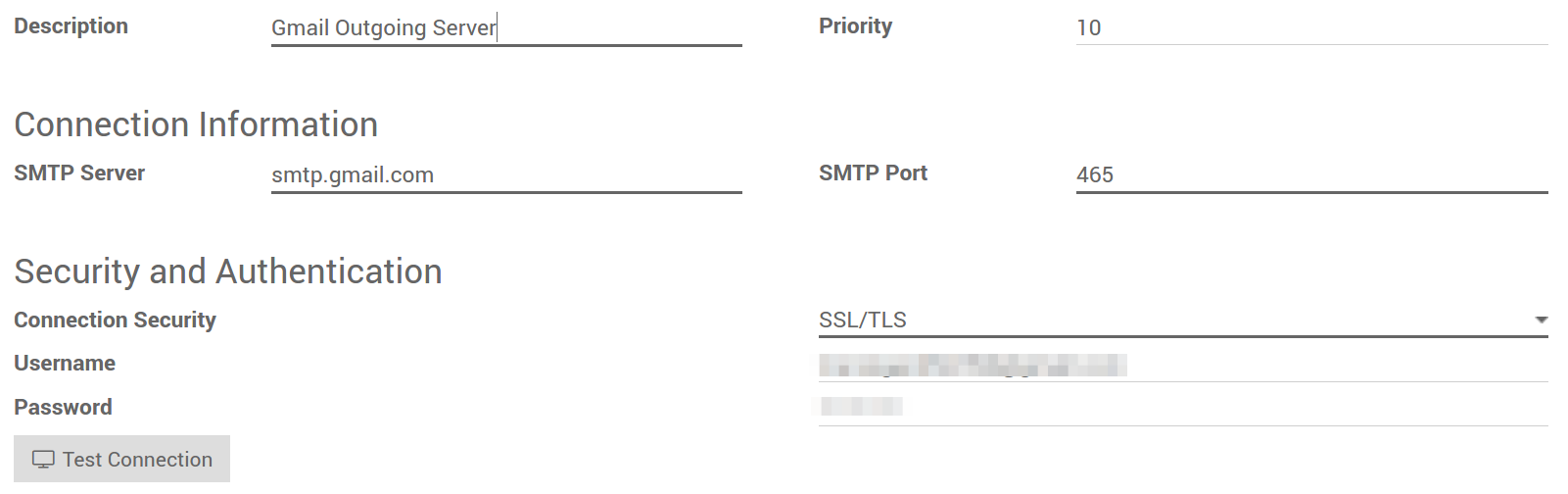
Configurez ensuite votre nom de domaine de messagerie dans les paramètres généraux.
Puis-je utiliser un serveur Office 365?¶
You can use an Office 365 server if you run Odoo on-premise. Office 365 SMTP relays are not compatible with Odoo Online unless you configure Odoo to force the outgoing « From » address (see below).
Pour configurer un relais SMTP pour votre adresse IP Odoo, référez-vous à la Documentation Microsoft .
Comment utiliser un serveur G suite¶
Vous pouvez utiliser un serveur G Suite pour n’importe quel type d’hébergement Odoo. Pour cela, vous devez configurer le service relais SMTP. Les étapes de configuration sont décrites dans la Documentation Google.
Être en conformité avec le système SPF¶
Si vous utilisez le système SPF (Sender Policy Framework) pour augmenter la délivrabilité de votre messagerie sortante, n’oubliez pas d’autoriser Odoo en tant qu’hôte expéditeur dans les paramètres de votre nom de domaine. Voici la configuration pour Odoo en ligne :
Si aucun enregistrement TXT n’est configuré pour le SPF, vous devez en créer un avec la définition suivante : v=spf1 include:_spf.odoo.com ~all
Si un enregistrement SPF TXT est déjà configuré, ajoutez « include:_spf.odoo.com ». par ex. pour un nom de domaine qui envoie des emails via Odoo en ligne et via G Suite cela pourrait être : v=spf1 include:_spf.odoo.com include:_spf.google.com ~all
Vous trouverez ici la procédure exacte pour créer ou modifier des enregistrements TXT sur votre propre registraire de domaine.
Votre nouvel enregistrement SPF peut prendre jusqu’à 48 heures pour être effectif, mais d’habitude cela se fait plus rapidement.
Note
L’ajout de plus d’un enregistrement SPF à votre domaine peut générer des problèmes à la livraison des emails et à la classification en spams. Nous vous recommandons plutôt d’utiliser un seul enregistrement SPF, en modifiant celui-ci pour autoriser Odoo.
Activer DKIM¶
Vous devriez faire la même chose si le DKIM (Domain Keys Identified Mail) est activé sur votre serveur de messagerie. Dans le cas d’Odoo en ligne et d” Odoo.sh, vous devez ajouter un enregistrement DNS CNAME « odoo._domainkey » à « odoo._domainkey.odoo.com ». Par exemple, pour « foo.com » ils devraient avoir un enregistrement « odoo._domainkey.foo.com » qui est un enregistrement CNAME avec la valeur « odoo._domainkey.odoo.com ».
Choose allowed « From » email addresses¶
Sometimes, an email’s « From » (outgoing) address can belong to a different domain, and that can be a problem.
For example, if a customer with address mary@customer.example.com responds to a message, Odoo will try to redistribute that same email to other subscribers in the thread. But if the domain customer.example.com forbids that kind of usage for security (kudos for that), the Odoo’s redistributed email would get rejected by some recipients” mail servers.
To avoid those kind of problems, you should make sure all emails use a « From » address from your authorized domain.
If your MTA supports SRS (Sender Rewriting Scheme), you can enable it to handle these situations. However, that is more complex and requires more technical knowledge that is not meant to be covered by this documentation.
Instead, you can also configure Odoo to do something similar by itself:
Configurez votre nom de domaine dans les paramètres généraux.

In developer mode, go to .
Add one system parameter from these:
If you want all your outgoing messages to use the same « From » address, use the key
mail.force.smtp.fromand set that address as value (such asoutgoing@mycompany.example.com).If you want to keep the original « From » address for emails that use your same domain, but change it for emails that use a different domain, use the key
mail.dynamic.smtp.fromand set as value the email address that should be used in those cases (such asoutgoing@mycompany.example.com).
Comment gérer les messages entrants¶
Odoo recourt à des alias email pour récupérer des messages entrants.
Les emails de réponse automatiques envoyés depuis Odoo sont acheminés vers leur fil de discussion original (ainsi que vers les boîtes de réception de tous les followers) via l’alias catch-all (catchall@).
Les emails rejetés sont acheminés vers bounce@ pour qu’on puisse les tracer sur Odoo. Cela est surtout utilisé pour désinscrire les destinataires invalides dans le Marketing par courrier électronique Odoo .
Les emails originaux: Plusieurs objets de gestion ont leur propre alias pour créer des nouveaux enregistrements sur Odoo depuis les emails entrants :
Canal de ventes (pour créer des pistes ou des opportunités dans Odoo CRM),
Canal de support (pour créer des tickets dans Odoo Assistance technique),
Projets (pour créer des nouvelles tâches dans Odoo Projet),
Postes de travail (pour créer des candidats dans Odoo recrutement),
etc
Selon votre serveur de messagerie, il peut y avoir plusieurs méthodes de récupération des emails. La méthode la plus facile et la plus recommandée, c’est gérer une adresse email par alias Odoo dans votre serveur de messagerie .
Créez les adresses email correspondantes dans votre serveur de messagerie (catchall@, bounce@, sales@, etc.).
Configurez votre nom de domaine dans les paramètres généraux.

Si vous utilisez Odoo sur site, créez un Serveur de messagerie entrant pour chaque alias. Vous pouvez le faire également depuis les paramètres généraux. Remplissez le formulaire selon les paramètres de votre fournisseur de messagerie. Laissez vide le champ Actions à effectuer sur les emails entrants. Une fois toutes les informations renseignées, cliquez sur TESTER & CONFIRMER.
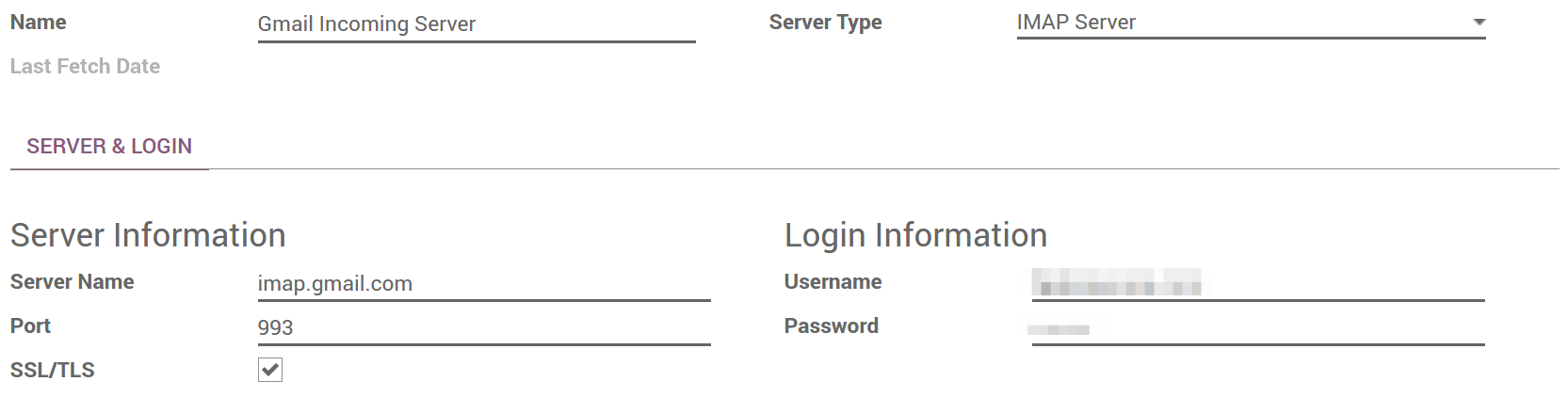
Si vous utilisez Odoo Online ou Odoo.sh, nous vous recommandons de rediriger les messages entrants vers le nom de domaine d’Odoo plutôt que d’utiliser exclusivement votre propre serveur de messagerie. Vous recevrez ainsi les messages entrants sans délai. En effet, Odoo Online ne récupère les messages entrants des serveurs externes qu’une fois par heure. Vous devez définir dans votre serveur de messagerie des redirections pour toutes les adresses email vers le nom de domaine d’Odoo (par ex. catchall@mydomain.ext vers catchall@mycompany.odoo.com).
Astuce
Tous les alias sont personnalisables dans Odoo. Les objets alias peuvent être édités depuis leur écran de configuration respectifs. Pour éditer le catch-all et rejeter des alias, vous devez tout d’abord activer le mode développeur depuis les paramètres du tableau de bord.
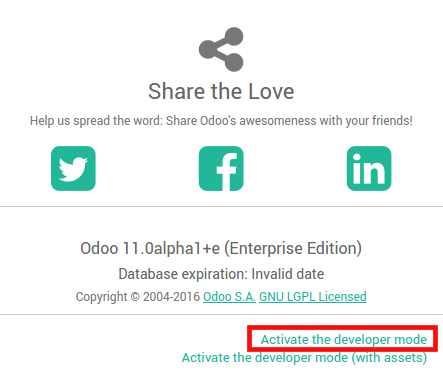
Actualisez ensuite votre écran et allez sur pour personnaliser les alias (mail.catchall.alias & * mail.bounce.alias*).
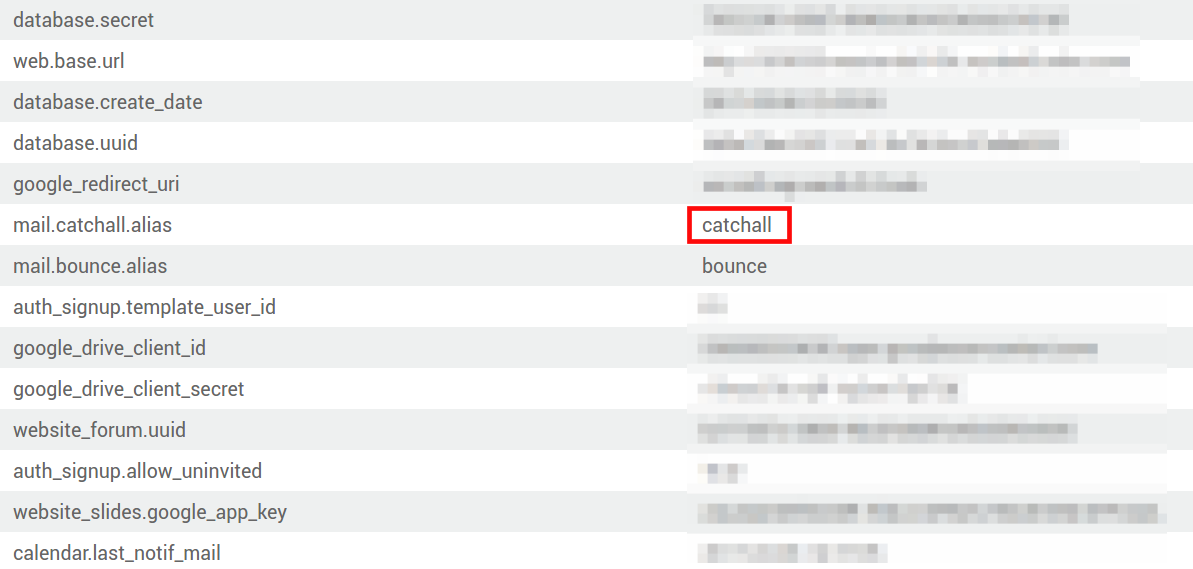
Note
Par défaut, les messages entrants sont récupérés tous les 5 minutes par Odoo sur site. Vous pouvez modifier cette valeur depuis le mode développeur. Allez sur et recherchez Email: Service fetchmail.